如何使用Notepad++取代Arduino IDE? (圖文詳解)
本篇文章帶給大家的內容是關於如何使用Notepad 取代Arduino IDE? (圖文詳解),有一定的參考價值,有需要的朋友可以參考一下,希望對你有幫助。
問題的由來
Arduino自帶的IDE 太不好用了,縮進難看,無提示功能,對中文的支持也不好,各種不好用::> ;_<::。
本文將介紹使用Notepad 這個輕量級的免費文字編輯器來打造強大,智慧的Arduino開發環境,實現程式碼的編輯,編譯,上傳等功能,讓大家完全擺脫Arduino IDE的困擾。
先上圖,讓大家感受一下!
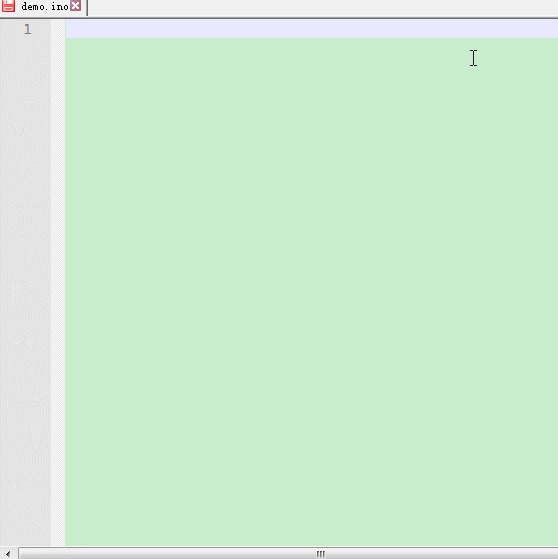
準備工具
1、 Notepad (下載:http://www.php.cn/xiazai/gongju/92 )
2、 Arduino IDE(建議使用最新版)
3 、Notepad .Arduino.0.2.0 外掛程式包
連結 :http://sourceforge.net/ projects/narduinoplugin/
## 開始設定
# 一、安裝好Notepad
二、解壓縮出Notepad .Arduino.0.2.0如下
 三、點選Notepad 的選單列的【語言】-->【自訂語言格式】,在彈出的對話框中點選【導入】,選取上面解壓縮出的Notepad .Arduino.0.2.0插件包中的
三、點選Notepad 的選單列的【語言】-->【自訂語言格式】,在彈出的對話框中點選【導入】,選取上面解壓縮出的Notepad .Arduino.0.2.0插件包中的
Arduino_language_0.2.0.xml文件,導入完成後關閉對話框即可。
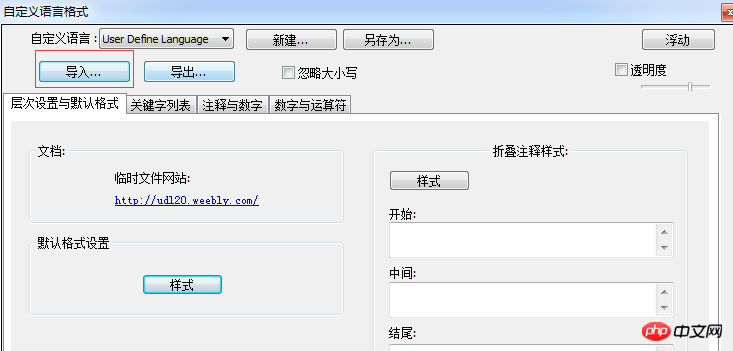 四、將外掛程式包中的APIs 下的2個檔案拷貝到Notepad 下的plugins 下的APIs下
四、將外掛程式包中的APIs 下的2個檔案拷貝到Notepad 下的plugins 下的APIs下
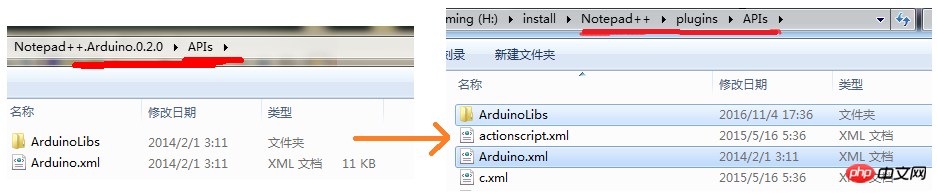 五、開啟Notepad ,選單列【外掛】->【Plugin Manager】- >【Show Plugin Manager】,找到
五、開啟Notepad ,選單列【外掛】->【Plugin Manager】- >【Show Plugin Manager】,找到
NppExec# ,安裝。
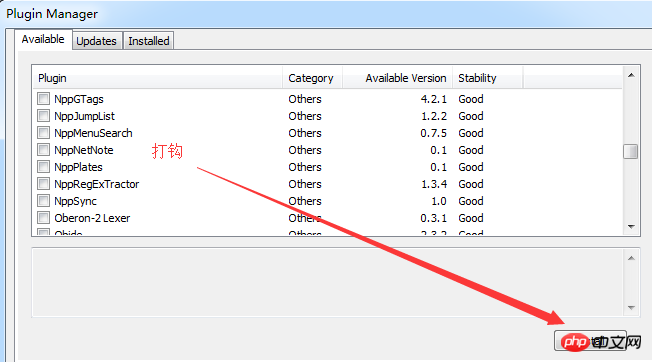 六、開啟Notepad ,選單列【語言】-> 最下面可以發現【Arduino】 ,選取。開始寫一段簡單的arduino程式碼(目前已經可以實現程式碼提示,但後面還有更強大的)。
六、開啟Notepad ,選單列【語言】-> 最下面可以發現【Arduino】 ,選取。開始寫一段簡單的arduino程式碼(目前已經可以實現程式碼提示,但後面還有更強大的)。
七、編輯2個執行腳本
上面程式碼寫好後,按下F6執行程式碼,會跳出如下對話框
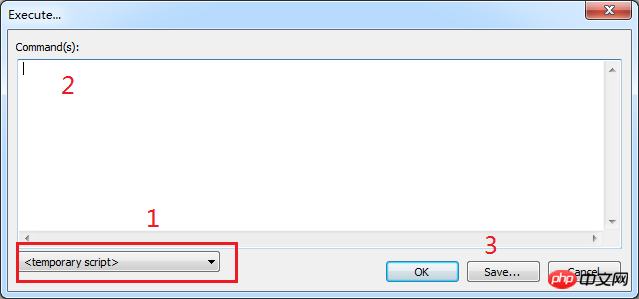 #1處選擇
#1處選擇
temporary script,表示新建一個腳本。 2處輸入以下腳本
NPP_SAVE"H:\Arduino\arduino-1.6.8-windows\arduino-1.6.8\arduino_debug.exe" --verify "$(FULL_CURRENT_PATH)"
#說明:第二行格式如下:
你的arduino安裝目錄的arduino_debug.exe的路徑【空格】--verify【空格】
"$(FULL_CURRENT_PATH) "
3處Save,輸入已儲存的腳本的名稱:Arduino_verify, 點選OK。
上面的腳本 是驗證編譯 Arduino程式用的,同樣的方法,我們需要新建一個將程式下載到板子上的腳本。
腳本內容:
NPP_SAVE"H:\Arduino\arduino-1.6.8-windows\arduino-1.6.8\arduino_debug.exe" --upload "$(FULL_CURRENT_PATH)"
名稱就儲存為:Arduino_upload。
這樣一來我們就有2個腳本了,分用於編譯 和 下載 Arduino程式。 驗證前面的工作是否正確:寫完程式碼後,按下F6,彈出的對話框讓我們選擇執行的腳本,先選擇Arduino_verify 點OK,編譯,這個時候在Notepad 的console會出現編譯訊息,再按下F6,選擇Arduino_upload,點OK , 上傳,在Notepad 的console也會顯示上傳訊息。
Process started >>> Looking for library 'user32' Adding paths from jna.library.path: null Trying user32.dll Found library 'user32' at user32.dll DPI detection failed, fallback to 96 dpi Looking for library 'shell32' Adding paths from jna.library.path: null Trying shell32.dll Found library 'shell32' at shell32.dll Looking for library 'Ole32' Adding paths from jna.library.path: null Trying Ole32.dll Found library 'Ole32' at Ole32.dll 正在加载配置... 正在初始化包... 正在准备开发板... 正在验证...
增加智慧輸入功能
主要效果就是,輸入縮寫,按下tab鍵,Notepad 就會自動設定的完整程式碼。如輸入 dw,按下tab鍵,就會補全為digitalWrite。
同樣需要安裝外掛:
【外掛程式】->【Plugin Manager】- >【Show Plugin Manager】,找到
FingerText# ,安裝。 安裝完成後點選:
【外掛程式】->【FingerText】->【Toggle on/off SnippetDock】,在編輯區域的右邊就會顯示如下:

点击上面的【Create snippet From Selection】,出现如下页面。
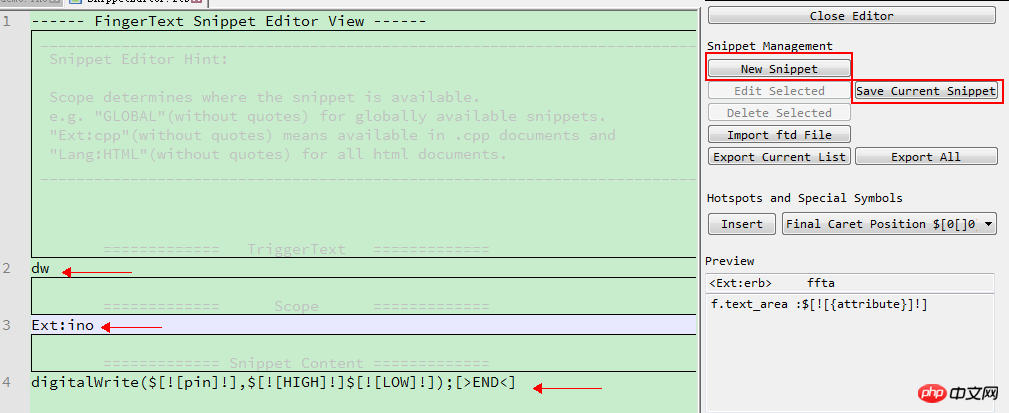
对于每一条缩略字补全规则,我们需要填写 红色箭头 所指的3个区域。
第一:缩略词。根据你自己的喜好,建立缩略词与完整代码的映射关系,如dw --> digitalWrite()
第二:这个规则生效的环境。可以是 GLOBAL, Lang:xxx, Ext.xxx
GLOBAL 表示对于所有语言,所有后缀格式的文件,都生效。
Lang:HTML 表示对HTML语言生效,Lang:java表示对java语言生效。
Ext:ino 表示对文件后缀后ino 的文件生效(Arduino主sketch的后缀就是ino) 。Ext:cpp对cpp后缀生效。
第三:缩略词对应的完整代码。
在完整代码中可以使用 $[![]!] 来定位热点光标。补全后,使用tab键可以依次按序定位到热点。还可以使用带名称的热点,名称填写可选的值。
如: $[![pin]!] $[![OUTPUT]!] ,补全后,按下tab,就可以定位到带名字的热点pin,再按下,就会定位到下一个带名字的热点OUTPUT。
每条完整代码后面都要使用 [>END<] 标记结束
注意:如果补全规则有中文,且出现补全后乱码的现象,请在【Create snippet From Selection】页面,设置Notepad++的语言编码方式(菜单栏【编码】),让他和你的源代码的编码方式一致。
编辑完成后,按下ctl +S 或者【Save current snippet】按钮保存即可。如需再添加,再点击图中的 【New Snippet】。
增加文件浏览器
安装方法:菜单栏【插件】->【Plugin Manager】- >【Show Plugin Manager】,找到Explorer,安装。点击红心旁边的按钮就可以打开。
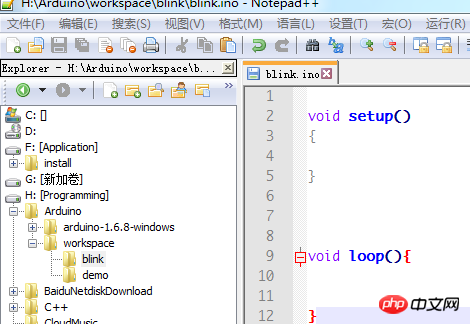
使用第三方串口监视器软件
openjumper的串口监视器软件。这个是我目前找到的能够兼容Arduino的串口监视软件,它是专门为Arduino写的,但是里面有广告。
链接:http://pan.baidu.com/s/1ge7fRHL 密码:wdks
也可以到官网下载。
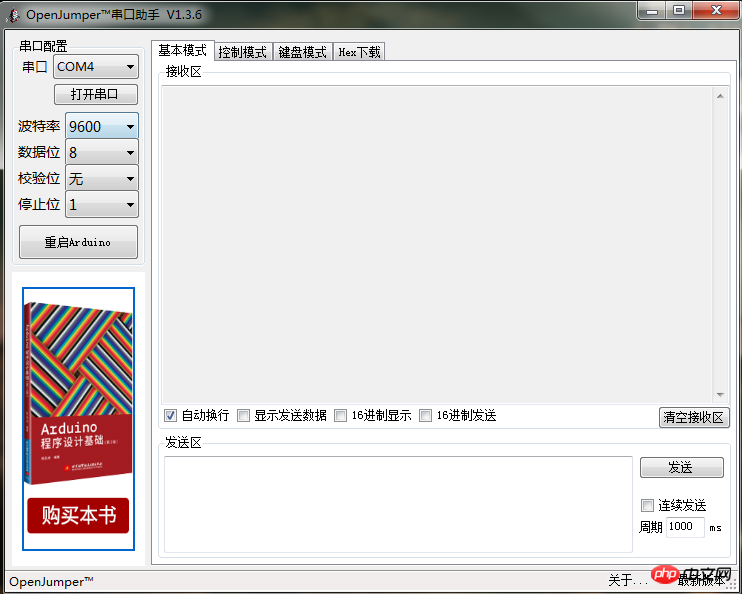
最后的提示
1、Arduino在执行编译和上传脚本时,会加载当前开发板的相关配置信息。这个配置文件在【Arduino IED】 ->【文件】->【首选项】面板的最下面的一个文件路径,点击后里面有个preference.txt,这个就是编译和上传时的配置文件。
在Arduino IDE中我们可以在选项卡里面配置,但是Notepad++则没有这个功能,如果你的开发配置改变了(换了不同型号Ardunio板,或则端口等),则需要打开Arduino IDE,进行配置,配置好以后,关闭Arduino IDE,对应的配置就保存到preference.txt中去了,这个时候Notepad++就能加载正确的配置,就可以使用Notepad++编译和上传了。
2、在使用Arduino IDE 建立工程时,要遵守以下规范:主sketch所在的文件夹名要和主sketch名一致! 假如编写一个 LED 的闪烁程序。
/workspace //arduino的工作目录
/blink //当前工程的目录
blink.ino //arduino源文件,和当前工程目录名称一样。以上是如何使用Notepad++取代Arduino IDE? (圖文詳解)的詳細內容。更多資訊請關注PHP中文網其他相關文章!

熱AI工具

Undresser.AI Undress
人工智慧驅動的應用程序,用於創建逼真的裸體照片

AI Clothes Remover
用於從照片中去除衣服的線上人工智慧工具。

Undress AI Tool
免費脫衣圖片

Clothoff.io
AI脫衣器

Video Face Swap
使用我們完全免費的人工智慧換臉工具,輕鬆在任何影片中換臉!

熱門文章

熱工具

記事本++7.3.1
好用且免費的程式碼編輯器

SublimeText3漢化版
中文版,非常好用

禪工作室 13.0.1
強大的PHP整合開發環境

Dreamweaver CS6
視覺化網頁開發工具

SublimeText3 Mac版
神級程式碼編輯軟體(SublimeText3)
 notepad怎麼自動排版
Apr 16, 2025 pm 08:06 PM
notepad怎麼自動排版
Apr 16, 2025 pm 08:06 PM
Notepad 本身不具備自動排版功能。我們可以使用第三方文本編輯器,如 Sublime Text,執行以下步驟實現自動排版:1. 安裝並打開文本編輯器。 2. 打開需要自動排版的文件。 3. 查找並選擇自動排版功能。 4. 編輯器將自動排版文本。 5. 可根據需要自定義排版規則。自動排版可以節省時間,保證文本一致性和專業性。
 notepad 怎麼使用
Apr 16, 2025 pm 08:09 PM
notepad 怎麼使用
Apr 16, 2025 pm 08:09 PM
Notepad 是一款用於 Windows 的免費文本編輯器,它提供多種功能,例如:1)語法高亮顯示,2)自動完成,3)宏錄製,4)插件擴展,5)可定制的界面和設置。
 notepad 怎麼運行python
Apr 16, 2025 pm 07:33 PM
notepad 怎麼運行python
Apr 16, 2025 pm 07:33 PM
在 Notepad 中運行 Python 代碼需要安裝 Python 可執行文件和 NppExec 插件。安裝 Python 並為其添加 PATH 後,在 NppExec 插件中配置命令為“python”、參數為“{CURRENT_DIRECTORY}{FILE_NAME}”,即可在 Notepad 中通過快捷鍵“F6”運行 Python 代碼。
 notepad怎麼運行java代碼
Apr 16, 2025 pm 07:39 PM
notepad怎麼運行java代碼
Apr 16, 2025 pm 07:39 PM
雖然 Notepad 無法直接運行 Java 代碼,但可以通過借助其他工具實現:使用命令行編譯器 (javac) 編譯代碼,生成字節碼文件 (filename.class)。使用 Java 解釋器 (java) 解釋字節碼,執行代碼並輸出結果。
 notepad 怎麼格式化json
Apr 16, 2025 pm 07:48 PM
notepad 怎麼格式化json
Apr 16, 2025 pm 07:48 PM
使用 Notepad 中 JSON Viewer 插件可輕鬆格式化 JSON 文件:打開 JSON 文件。安裝並啟用 JSON Viewer 插件。轉到“插件”>“JSON Viewer”>“格式化 JSON”。自定義縮進、分行和排序設置。應用格式化以提高可讀性和理解力,從而簡化 JSON 數據的處理和編輯。
 notepad怎麼調成中文
Apr 16, 2025 pm 06:54 PM
notepad怎麼調成中文
Apr 16, 2025 pm 06:54 PM
在 Windows 系統中將 Notepad 界面切換為中文只需五個步驟:打開 Notepad,選擇“格式”菜單,選擇“字體”,設置語言(簡體中文或繁體中文),關閉並重新打開 Notepad。
 notepad插件怎麼用
Apr 16, 2025 pm 07:36 PM
notepad插件怎麼用
Apr 16, 2025 pm 07:36 PM
要使用 Notepad 插件,請從插件管理器中安裝它們並重新啟動編輯器。您可以通過菜單項、快捷鍵或自定義工具欄使用插件。有用的插件示例包括:Find in Files、AutoHide、Hex Editor、XML Tools 和 TabMix Plus,它們分別用於搜索多個文件、自動隱藏工具欄、編輯二進製文件、 упрощает編輯 XML 文檔、以及改進標籤頁管理。







